- Guide per Montare Video
- 1.Convertitori da audio a testo online gratuiti
- 2.Gli 9 migliori generatori di voci AI
- 3.Idee, Musica e Frasi per Video di Compleanno
- 4.Come Generare Sottotitoli Automatici in Video
- 5.Software Migliori per Montaggio Video con IA
- 6.Strumenti Online Migliori per Rimuovere Voce
- 7.Come Sostituire i Volti nei Video
- 8.Migliori Lettori Video Gratuiti per PC
- 9.Migliori programmi gratuiti per riprodurre DVD
- 10.Rimuovere rumori di sottofondo da video
- 11.Creare Video di Mappa di Viaggio Animata
- 12.I 10 Migliori Cutter Video Gratuiti
- Miglior Editor Video su PC: Filmora
- Provalo gratuitamente Provalo gratuitamente
Come utilizzare le LUT in VN Editor - Guida completa e scarica delle migliori LUT
Aggiornato a 12/05/2025• Soluzioni comprovate
Salve e benvenuti a un altro articolo ricco di informazioni e di emozioni. L'argomento di questo articolo è LUT per l'editor VN Sarà quindi interessante per coloro che vogliono usare le LUT nei loro video per renderli belli e ben fatti. Come oggi discuteremo di cosa sia l'editor VN e di come potete aggiungere LUT ai propri video utilizzando i dispositivi per i quali è compatibile. Inoltre, dove potete scaricare alcune fantastiche LUT come LUT umorali, che aiutano i vostri video ad avere un aspetto gradevole e quale software dovreste utilizzare a questo scopo se utilizzate un dispositivo su cui l'editor VN non è compatibile. Quindi iniziamo!
In questo articolo
Parte 1. Che cos'è l'editor VN?
VN Editor è una delle scelte migliori per il montaggio video su cellulari e Mac. Modifica veloce, transizioni, effetti, filtri, colori, sottotitoli, musica e molte altre funzioni rendono l'applicazione di montaggio video VN un ottimo strumento per produrre e modificare video. L'obiettivo è quello di rendere la modifica più breve e ricco di funzioni, consentendo a tutti di prendere il controllo della propria vita. Potete non solamente produrre grandi video, ma anche buoni film. Di seguito, discuteremo di come potete aggiungere le LUT ai propri video.

Parte 2. Come utilizzare le LUT nell'editor VN?
Innanzitutto, dobbiamo sapere se è compatibile con quali piattaforme. Ora è disponibile solo per Android, iOS e Mac OS. Tuttavia, potete utilizzarlo anche su Windows con alcuni emulatori Android o iOS, ma non è un modo molto continente secondo i nostri suggerimenti. Anche dopo aver fatto questo, non funziona bene su vostro Windows. Forse vi troverete di fronte a qualche problema di malfunzionamento. È quindi meglio utilizzarlo solo sulle piattaforme per le quali è principalmente disponibile. Si prega di leggere le istruzioni riportate di seguito, poiché in seguito illustreremo come utilizzare le LUT.
Su Mac:
Prima di tutto, impariamo come potete farlo su Mac:
- Scaricate l'editor VN per Mac e apritelo.
- Aggiungete il video e toccate l'opzione filtri.
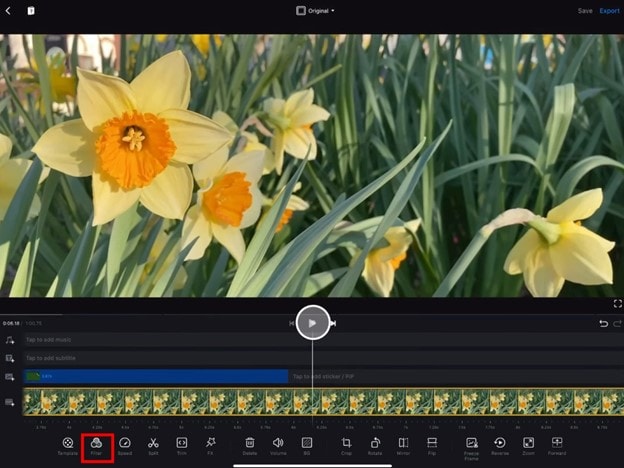
- Ora scegliete i filtri personalizzati e poi selezionate il pacchetto di LUT.

- Selezionate la LUT desiderata e applicatela.
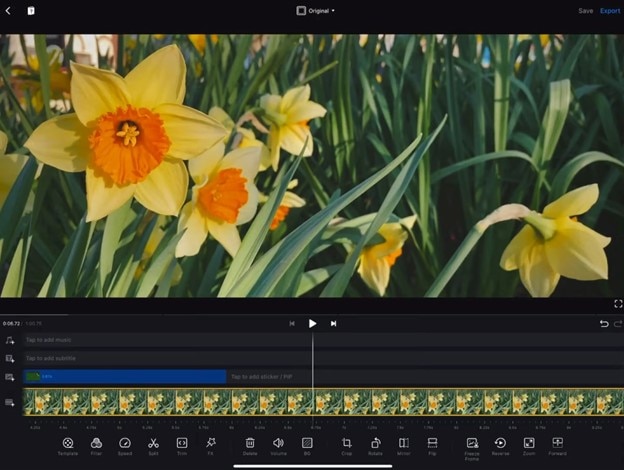
Sui cellulari:
In secondo luogo, discuteremo di come poterlo fare sui nostri cellulari (Android o iOS). La procedura su entrambi i dispositivi (Android o iOS) è quasi paragonabile Pertanto, qui discuteremo i passaggi dal punto di vista di entrambi prospettive:
- Innanzitutto, scaricate l'editor VN dall'applicazione store del vostro cellulare (Android o iOS) e il pacchetto di LUT che desiderate utilizzare nel vostro video.
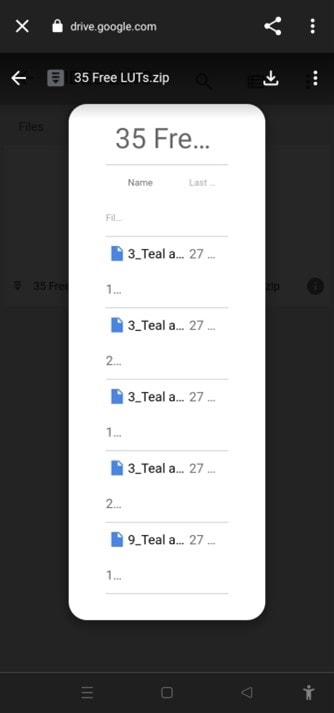
- Dopo averli scaricati sul vostro cellulare, aprite l'applicazione VN editor
- Create un nuovo progetto e aggiungeteci il vostro video.

- Quindi fate clic sul' opzione Filtri e selezionate l'opzione Aggiungi filtri esterni o personalizzati accanto ai filtri esistenti.

- accederete al gestore file del vostro cellulare, dal quale dovete trovare la cartella in cui avete conservato le vostre LUT.
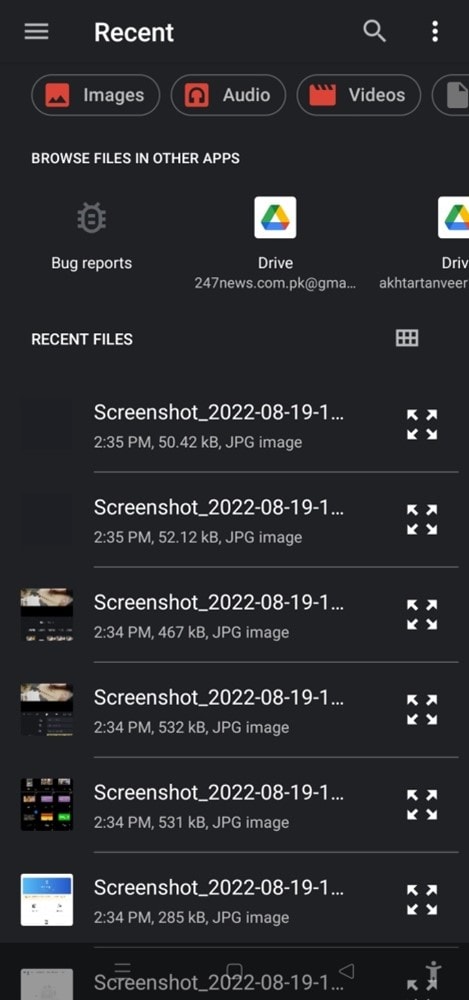
- Dopo averle trovate, potete selezionare le LUT che desiderate utilizzare nel video e quindi fate clic sul pulsante fatto o seleziona.
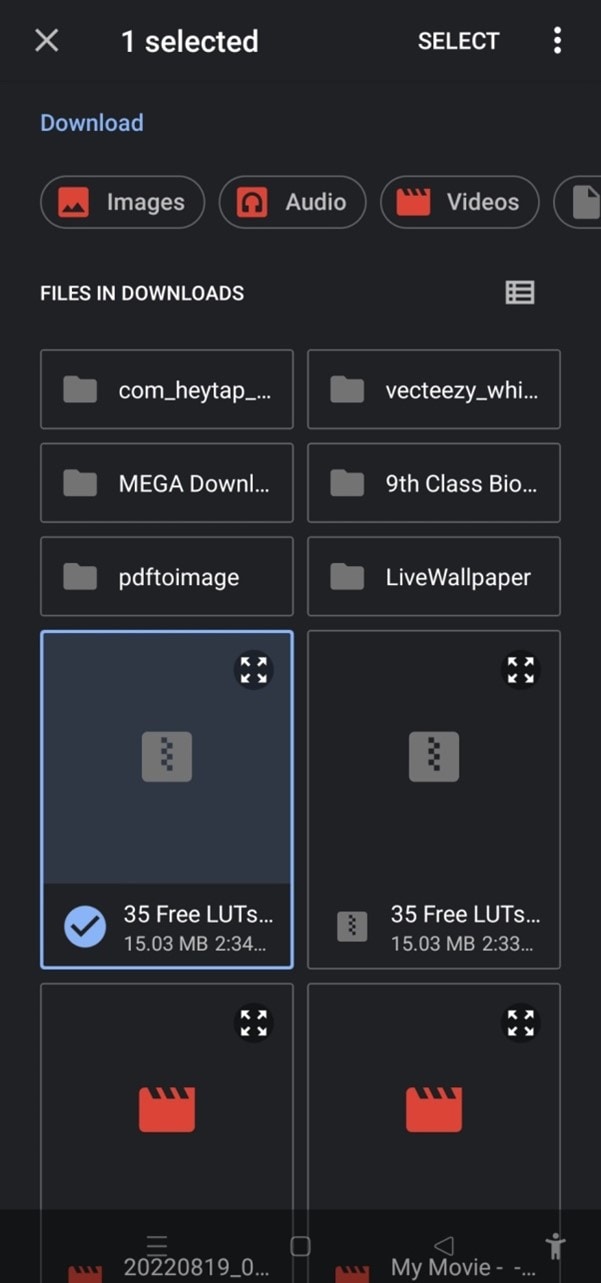
- Le LUT scaricate vengono visualizzate nell'editor VN e potete utilizzarle nei vostri video come desiderate.
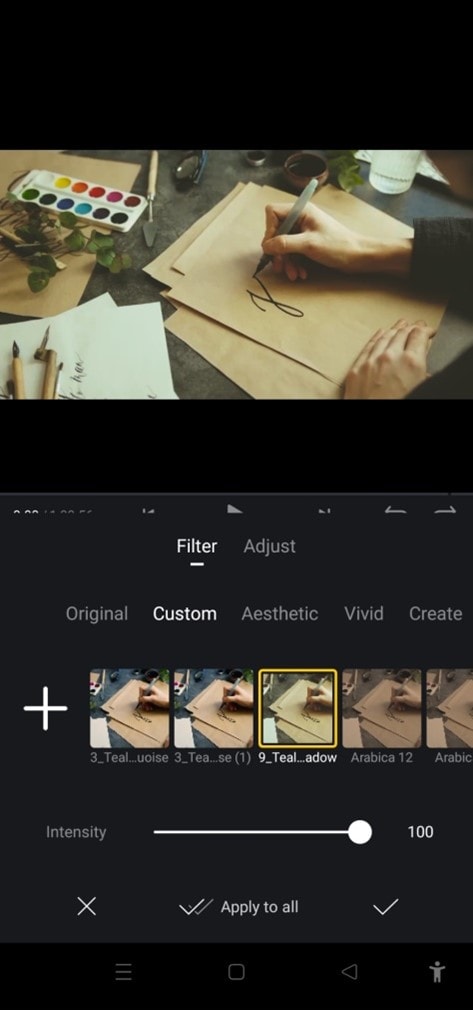
Parte 3. La migliore risorsa di LUT per l'editor video VN
1. Presets Store
Presets Store è una piattaforma online che vi aiuta con vari filtri, LUT e altre preimpostazioni. In questo modo potete scaricare le LUT per i propri video per l'editor VN. Tuttavia, non è un servizio gratuito. Dovete pagare per le LUT che volete scaricare da qui. Potete visitare il loro canale YouTube per seguire le ultime LUT, filtri e altri preimpostazioni su questa piattaforma.
2. Apna Editz
Apna Editz è un'altra piattaforma online che potete utilizzare a questo scopo. Inoltre, VI offre una fantastica varietà di preimpostazioni come LUT, filtri e molti altri effetti simili, che potete utilizzare nei vostri video utilizzando l'editor VN. I principali vantaggi di questa raccomandazione sono che si tratta di un sito web gratuito. Quindi potete scaricare gratuitamente le LUT per i propri video. Tenete d'occhio il loro canale YouTube per essere aggiornati sulle ultime LUT.
3. Lut Preset
Lut Preset è un'altra alternativa a tutti i precedenti. Qui potete ottenere gratuitamente quasi tutte le vostre LUT preferite per l'editor VN e utilizzarle nei vostri video come preferite. Condividono anche le ultime LUT sul loro canale YouTube.
4. Pencil Hub
Anche Pencil Hub è una buona opzione in questo senso. Tuttavia, non ha una grande varietà di LUT per VN, ma potete comunque utilizzarlo per scaricare alcune delle migliori LUT per gli editor di VN. Per essere informati su ogni nuovo effetto e LUT, il loro canale YouTube è la fonte principale.
5. YRP EDITZ
YRP ETIDZ è un'altra buona opzione se siete ancora alla ricerca di fantastiche LUT VN. Anche loro non hanno una grande varietà di preimpostazioni e LUT. Tuttavia, se volete alcune delle LUT più utilizzate per VN Editor, queste sono una buona opzione. Riceverete una notifica degli aggiornamenti del sito web controllando il loro canale YouTube.
Parte 4. Come aggiungere LUT alla migliore alternativa all'editor VN?
VN Editor è senza dubbio una scelta eccellente per aggiungere LUT ai vostri video. Tuttavia, l'editor VN è più adatto ai dispositivi mobili. Per migliorare le LUT e gli effetti, sarebbe ottimo se utilizzate alcun software desktop. Wondershare Filmora offre una grande varietà di LUT integrate tra cui scegliere. Vediamo come utilizzare Filmora per aggiungere le LUT:
- Aggiungete il video e toccate gli strumenti, quindi fate clic sull'opzione Colore.
- A questo punto, selezionate l'opzione Correzione colore e scegliete 3D LUT.
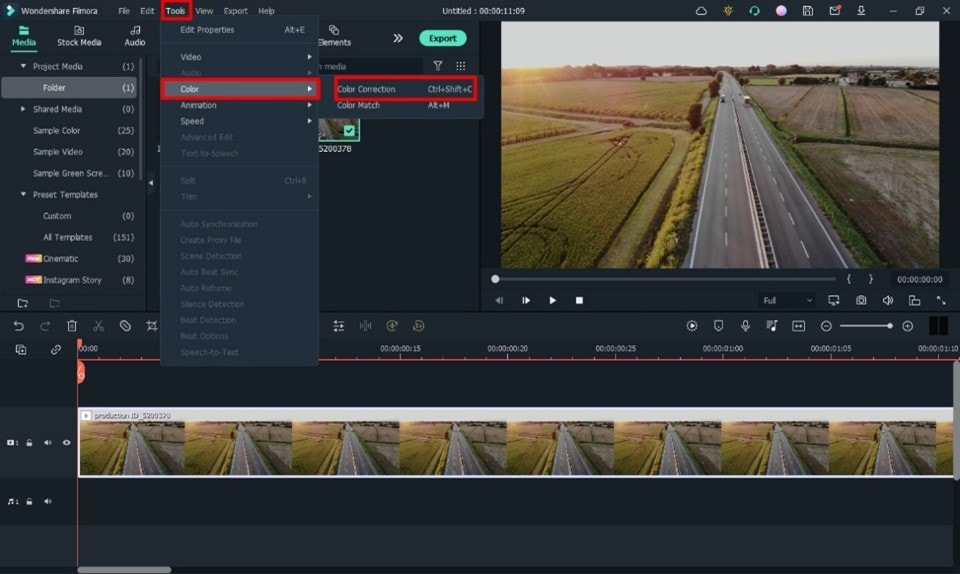
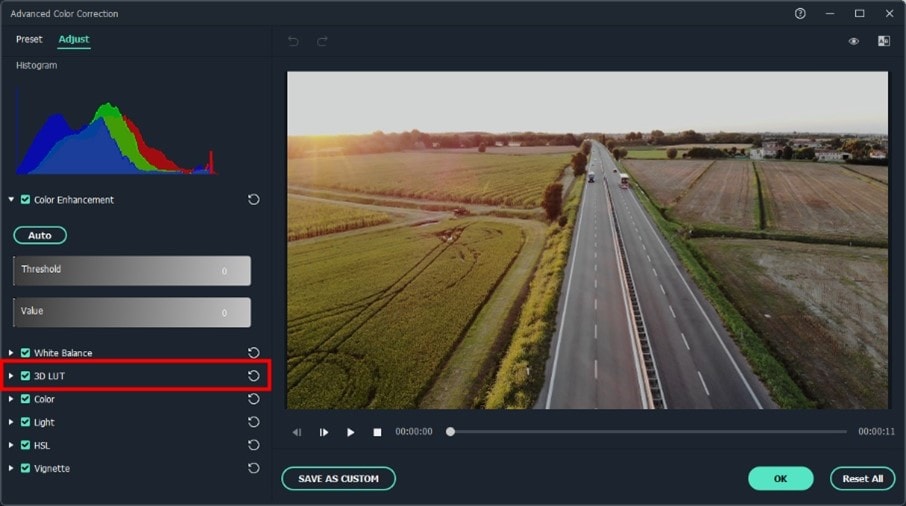
- Fate clic sul menu a discesa e selezionate l'opzione Carica nuova LUT. Qui potete importare altre LUT preimpostate scaricate per utilizzarle
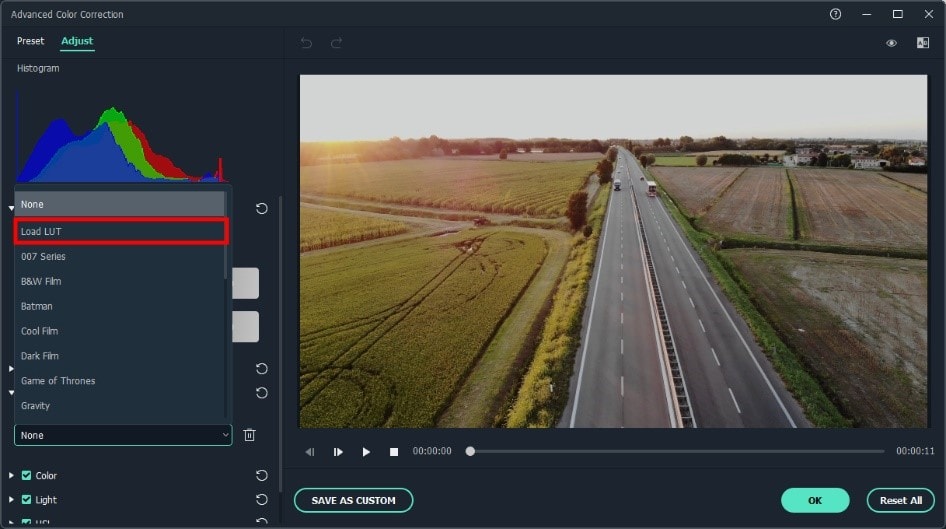
- Scegliete la LUT e fate clic su OK. Il vostro nuovo fantastico video è ora pronto.

Pensieri conclusivi:
Questo post raccomanda diverse risorse di lut e dimostra come importarle se siete un utente affezionato dell'editor VN e si volete imparare a utilizzarlo per la gradazione del color dei video. Il più potente editor desktop Wondershare Filmora, che offre una serie di sorgenti LUT integrate e supporta le impostazioni di gradazione del color è ovviamente consigliato se volete portare i vostri video al livello successivo. Grazie per aver letto.
 Download protetto, nessun malware, nessun rischio - solo 1 clic per provare
Download protetto, nessun malware, nessun rischio - solo 1 clic per provare

Il programma di montaggio video potenziato dall'IA, superpotente e facile da usare per tutti i creatori.
Provalo Gratis Provalo Gratis Provalo Gratis




